Скрити функции в Windows 11 Build 25346 (Canary)
Ето списъка със скрити функции, които можете да активирате Windows 11 Build 25346. Беше пуснат миналата седмица за Insiders в канал Canary. Традиционно има редица скрити функции, които можете да активирате в допълнение към това, което е налично извън кутията. Някои от тях може вече да са ви познати. Те включват тази възможност за отваряне на търсенето при задържане на мишката, включване на различни известия за значки в менюто "Старт" и "интелигентни оформления" за Snap Assist.
Реклама
Преди да започнете, бих искал да спомена, че активирането на функциите в процес на работа може да причини различни проблеми с операционната система. Това може да повлияе на неговата стабилност, надеждност и производителност. Не ги активирайте, ако имате някаква критична задача за вашия екземпляр на Insider Preview OS.
Активирайте скрити функции Windows 11 Build 25346
- Първо, изтеглете безплатното приложение ViVeTool от GitHub.
- Разархивирайте файловете от изтегления ZIP архив в папката c:\vivetool.
- Сега, натиснете Печеля + х и изберете Терминал (администратор) от менюто.

- И в двете PowerShell или Командния ред раздел, въведете една от командите, разгледани по-долу.
- Рестартирайте Windows 11, за да приложите промяната.
Отворете Търсене при задържане
Тази функция позволява отваряне на прозореца за търсене, когато задържите курсора на мишката над иконата на лентата на задачите за търсене. Има скрита опция в Настройки, която позволява новото поведение.

За да го направите видим, изпълнете следната команда:
c:\vivetool\vivetool /активиране /id: 43572857,43572692
Рестартирайте Windows 11 и отидете до Настройки (Печеля + аз) > Персонализиране > Лента на задачите. Под Търсене раздел, ще намерите новата опция.
Командата за отмяна, която скрива новата опция, е c:\vivetool\vivetool /деактивиране /id: 43572857,43572692
Не забравяйте да изпълните командата в приложението Terminal, което сте отворили по-рано като администратор.
Рестартирайте операционната система, за да приложите промените.
Предпочитана камера за Windows Hello
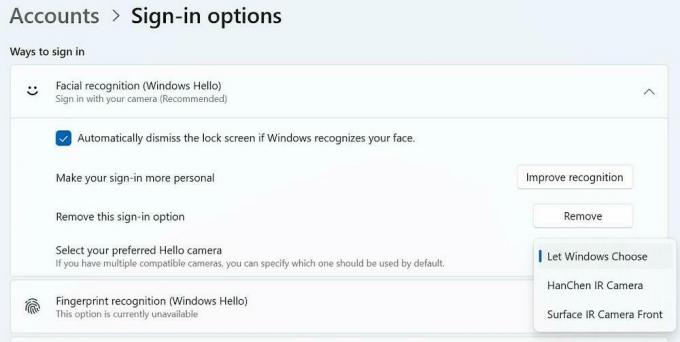
Въпреки че тази функция е налична в операционната система Windows за значителен период от време, тя изглежда е била деактивирана в най-новата версия на Canary. Въпреки това, ако наистина имате нужда от тази функция, можете да активирате отново с ViveTool.
За целта изпълнете следната команда:
c:\vivetool\vivetool /активиране /id: 42042272
Командата за отмяна, която възстановява настройките по подразбиране, е c:\vivetool\vivetool /нулиране /id: 42042272.
Не забравяйте да рестартирате компютъра.
Нова начална страница за приложението Настройки

От Build 25300, Windows 11 включва нов Начална страница за настройките ап. Ще се отвори, когато стартирате Настройки, когато ще бъде готов. Скорошната компилация на Canary показва известен напредък в тази посока. Той вече не е напълно празен, включващ първия раздел с информацията за съхранение. За съжаление в момента е невъзможно да активирате тази страница с помощта на ViveTool. Той е принудително деактивиран.
Нов панел с подробности във File Explorer
Новият панел „Подробности“ във File Explorer също получи част от актуализации в тази компилация. Както може би си спомняте, очаква се да включва различни секции като „Прозрения“, „Дейности“, „Свойства“, „Свързани файлове“, „Разговори“ и „Състояние на споделяне“, според концепциите. Първоначално беше открит в компилация 25276, но по това време панелът включваше предимно текст на контейнер. Въпреки това, в най-новата версия, той има леко усъвършенстван визуален вид и опцията "Свойства" най-накрая работи.
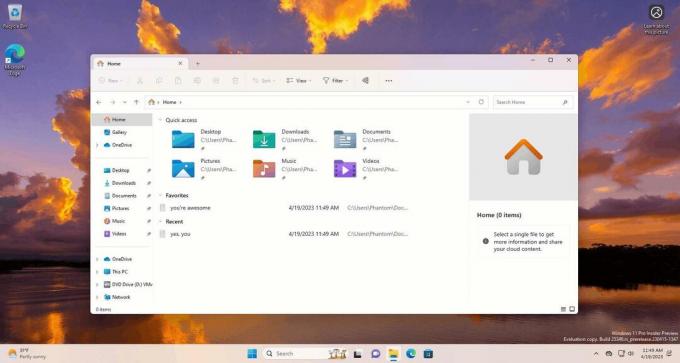
За да активирате панела „Подробности“, трябва да изпълните команда на ViVeTool, която ще свърши работа както за стандартния File Explorer, така и за версията, базирана на Windows App SDK.
Отворете терминала като администратор, въведете тази команда и натиснете Enter.
c:\vivetool\vivetool /активиране /id: 38613007
Рестартирайте Windows 11 и отворете File Explorer. Сега ще имате новия панел с подробности.
Командата за отмяна е c:\vivetool\vivetool /нулиране /id: 38613007
Възможност за скриване на дата и час
Microsoft има наскоро въведен отново опция за скриване на датата и часа от лентата на задачите. Той е достъпен по подразбиране за някои потребители в Windows 11 Компилация 23440 в канала Dev. Въпреки това, той все още е скрит в конструкцията на Canary. Трябва да активирате HideSystemTrayDateTimeSetting функция, като използвате ViVeTool, за да я активирате. След това ще можете да контролирате показването на датата и часа в лентата на задачите според техните предпочитания.
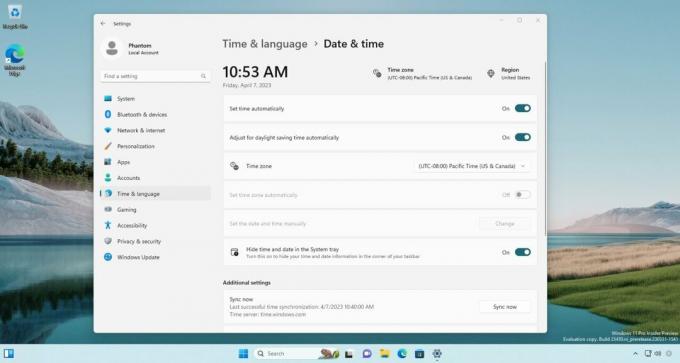
Освен това, тази функция също така позволява на потребителите да показват постоянно индикатора за известяване на лента на задачите, която ще покаже число, указващо броя на известията, които все още не са били посетено. По този начин потребителите могат да следят своите известия по-удобно и ефективно. Когато няма непрочетени известия, в значката на брояча ще се покаже нула.
За да активирате опцията за скриване на часовника на лентата на задачите, направете следното.
- Отворете Терминал като администратор. За целта натиснете Печеля + х и изберете Терминал (администратор) от менюто.
- Въведете следната команда:
c:\vivetool\vivetool /активиране /id: 41437381. - След като видите съобщението „Успешно зададена конфигурация на функция“, рестартирайте Windows 11.
- Отворете Настройки (Печеля + аз), отидете до Час и език > Дата и час. Ще видите Скриване на часа и датата в системната област опция.
Свършен. Командата за отмяна е c:\vivetool\vivetool /нулиране /id: 41437381. Това ще нулира състоянието на функцията до стойността по подразбиране. Опцията ще изчезне отново, след като рестартирате Windows 11.
Оформления на Smart Snap Assist
В момента Microsoft тества иновативна функция за прихващане на прозорци, която позволява на мениджъра на прозорци да запомни установени от потребителя оформления за конкретни групи приложения. По този начин потребителите могат лесно да възстановят разположението на приложенията на екрана, дори след като рестартират компютъра си. Това допълнение е особено полезно за хора, които работят с множество приложения едновременно на дневна база. Има много други интересни функции за прихващане които трябва да видим в Windows 11 в близко бъдеще.
Windows 11 компилация 23435 беше първата компилация, която включва части от тази нова функция. Сега Canary Build 25346 допълнително подобрява оформленията на Snap Assist. Те се появяват както за бутона за максимизиране, така и за лентата за щракване, които се появяват в горната част на екрана.


Можете да ги активирате със следната команда.
c:\vivetool\vivetool /активиране /id: 41863571,42589465
Съответно командата undo е c:\vivetool\vivetool /деактивиране /id: 41863571,42589465.
Това е!
Много благодаря на @PhantomOfEarth и @XenoPanther!
Ако ви харесва тази статия, моля, споделете я чрез бутоните по-долу. Това няма да отнеме много от вас, но ще ни помогне да растем. Благодаря за подкрепата!
Реклама

